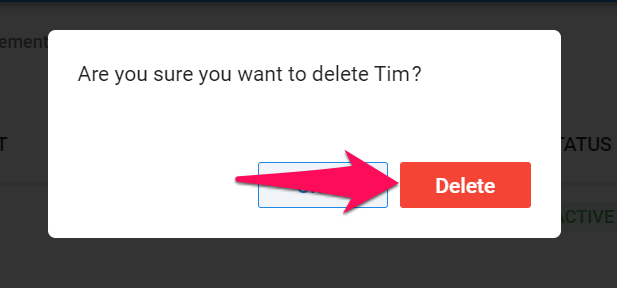Dies kann nur von einem Administrator durchgeführt werden.
Gäste-Verwaltungsseite
Die Gäste-Verwaltungsseite zeigt alle aktuellen Manatal-Gäste unter Ihrem Konto und deren Details an. Die Seite ermöglicht Verwalter auch:
Weitere Informationen über Gäste und Anweisungen zum Hinzufügen eines Gastes finden Sie in diesem Artikel.
Sperren und Reaktivieren von Gästen
Einen Gast sperren
- Gehen Sie zur folgenden Seite. Alternativ klicken Sie im Seitenmenü auf "Verwaltung", öffnen Sie die Kategorie "Konto und Benutzer" und dann die Kategorie "Gäste" und klicken Sie auf "Gästekonten verwalten".


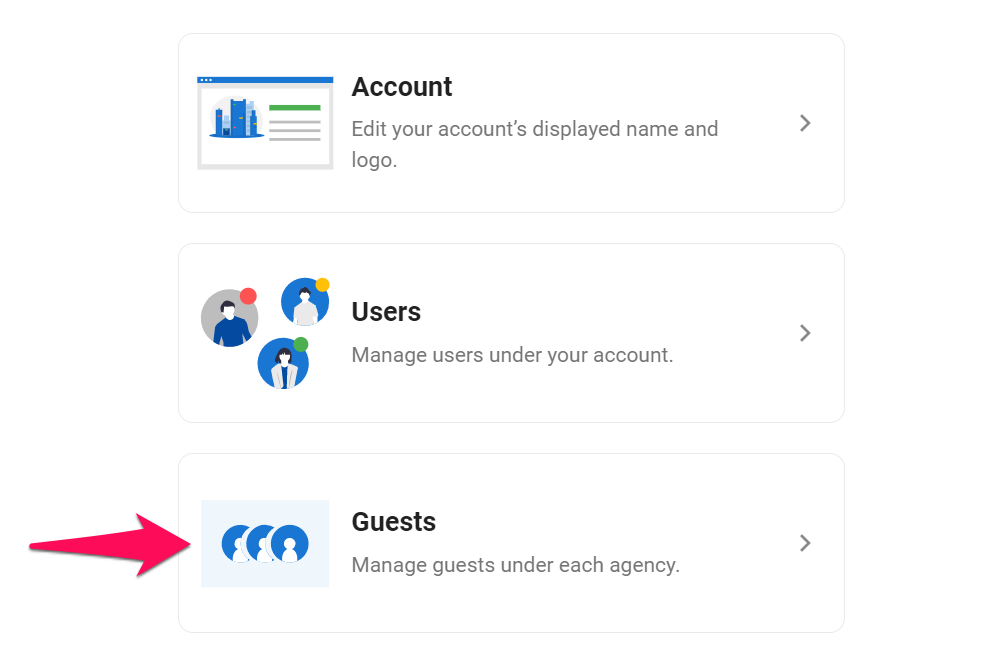
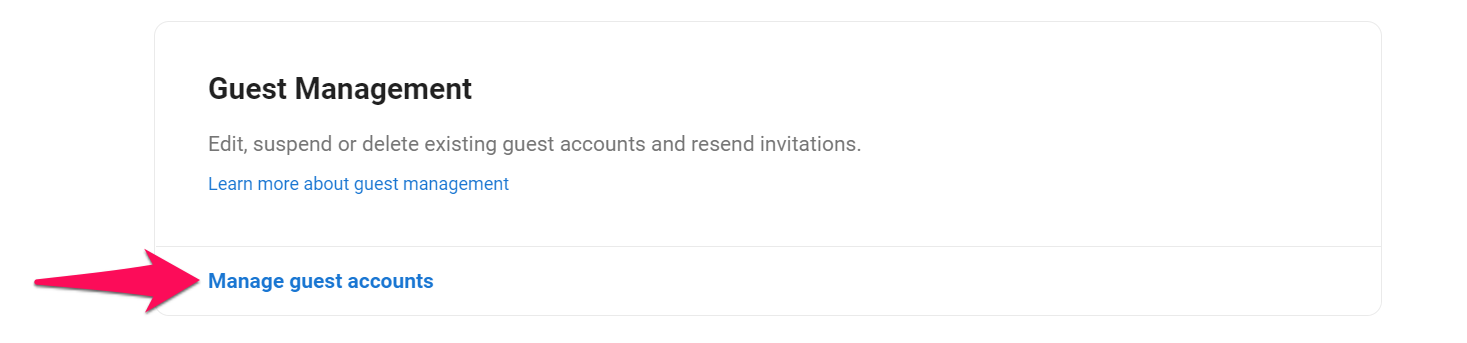
-
Klicken Sie auf die 3 Punkte neben einem Gast und auf "Sperren" im Dropdown-Menü.

-
Klicken Sie auf "Fortfahren". Sobald abgeschlossen, wird der Gast sofort gesperrt und kann sich nicht mehr anmelden. Alle Daten im Zusammenhang mit dem Benutzer bleiben auf Manatal gespeichert.
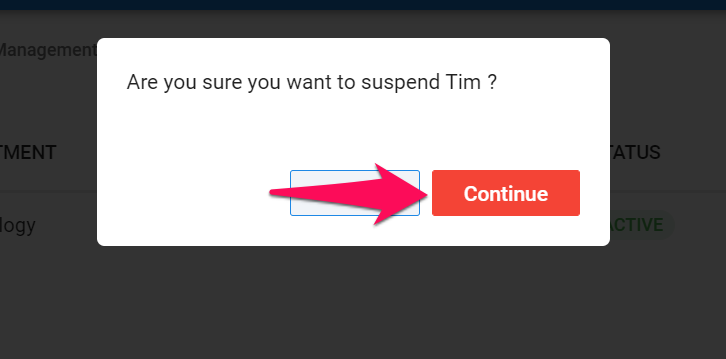
Einen gesperrten Gast reaktivieren
- Gehen Sie zur folgenden Seite. Alternativ klicken Sie im Seitenmenü auf "Verwaltung", öffnen Sie die Kategorie "Konto und Benutzer" und dann die Kategorie "Gäste" und klicken Sie auf "Gästekonten verwalten".


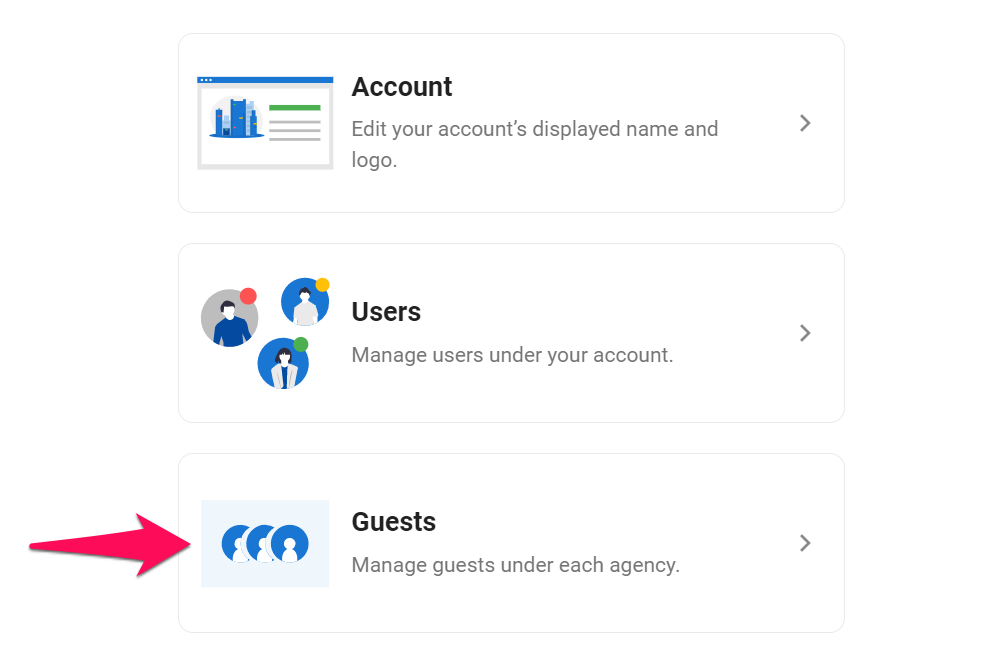
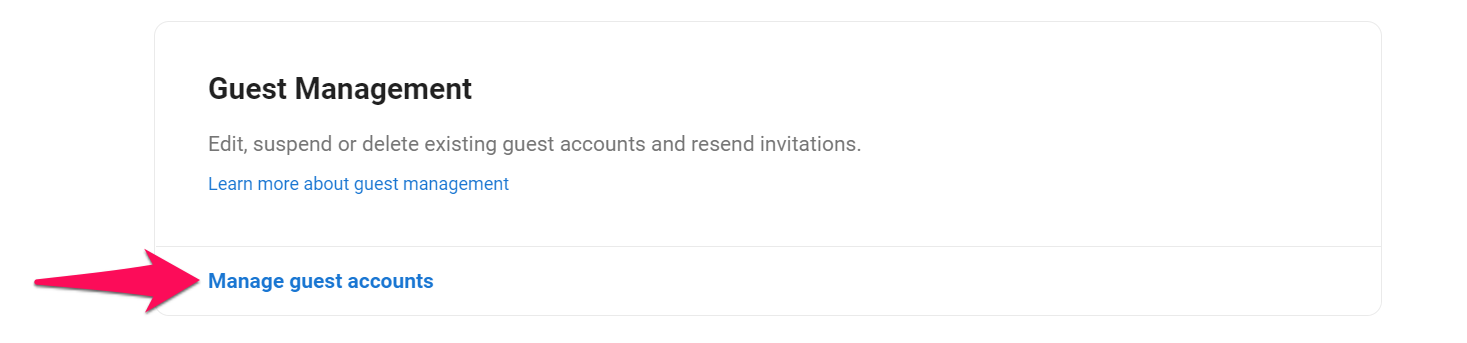
-
Klicken Sie auf die 3 Punkte neben einem Gast und auf "Aktivieren" im Dropdown-Menü.

-
Klicken Sie auf "Fortfahren". Sobald abgeschlossen, wird der Gast sofort reaktiviert und kann sich wieder anmelden.
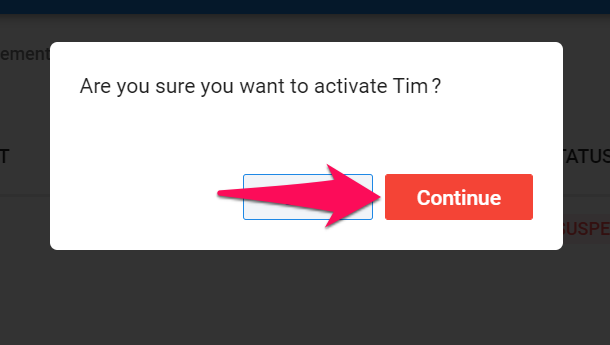
Einen Gast löschen
- Gehen Sie zur folgenden Seite. Alternativ klicken Sie im Seitenmenü auf "Verwaltung", öffnen Sie die Kategorie "Konto und Benutzer" und dann die Kategorie "Gäste" und klicken Sie auf "Gästekonten verwalten".


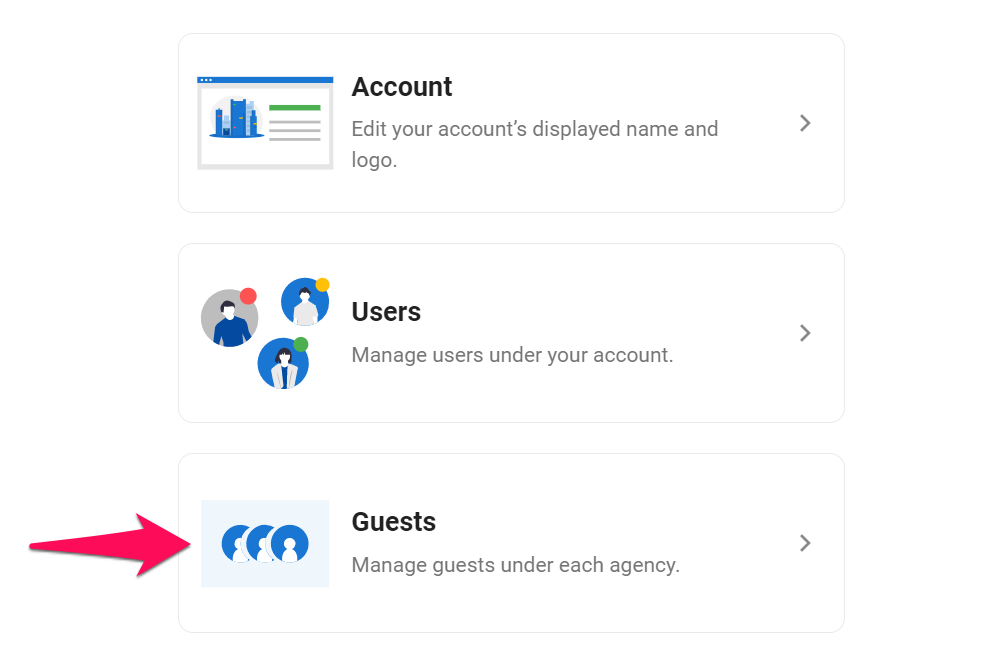
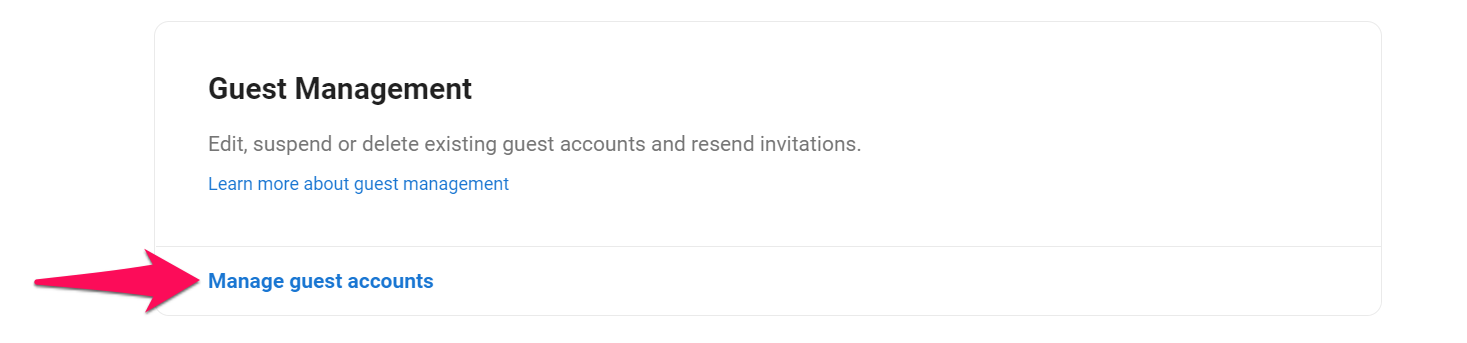
-
Klicken Sie auf die 3 Punkte neben einem Gast und auf "Löschen" im Dropdown-Menü.

-
Klicken Sie auf "Fortfahren". Sobald abgeschlossen, wird der Gast sofort gelöscht.